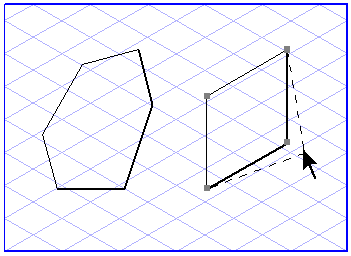화살표 도구로 다각형 수정
화살표
도구를 사용하여 다각형을 대화식으로 이동하거나, 해당 세그먼트의 길이와 방향을 변경할 수 있습니다.
다각형을 이동하려면
1. 화살표 도구를 선택합니다. 커서가 화살표

커서로 바뀝니다.
2. 다각형 컨투어 또는 중심점(코너 점 아님)을 클릭합니다.
3. 마우스 버튼을 누른 채 다각형을 새 위치로 드래그합니다.
Shift 키를 누른 채 이 작업을 수행하면 현재 격자선의 주 축과 수평 축으로만 다각형을 이동할 수 있습니다.
격자선 스냅 또는 요소 스냅이 설정되면 요소점은 가장 근접한 점에 맞춰 스냅됩니다.
다각형 세그먼트의 길이와 방향을 변경하려면
요소점을 클릭한 다음 새 위치로 이동하여 개별 세그먼트의 길이와 방향을 변경할 수 있습니다. 이동하는 점의 인접한 두 세그먼트는 프로세스에서 변경됩니다.
다각형을 생성할 때와 동일한 방식으로 격자선 스냅, 요소 스냅 및 격자선 맞춤에 대한 설정이 이러한 변경 작업을 수행할 때도 적용됩니다.
Shift 키를 누른 채 점을 새 위치로 이동하면 선 세그먼트의 방향을 유지할 수 있습니다.
 도구를 사용하여 다각형을 대화식으로 이동하거나, 해당 세그먼트의 길이와 방향을 변경할 수 있습니다.
도구를 사용하여 다각형을 대화식으로 이동하거나, 해당 세그먼트의 길이와 방향을 변경할 수 있습니다. 도구를 사용하여 다각형을 대화식으로 이동하거나, 해당 세그먼트의 길이와 방향을 변경할 수 있습니다.
도구를 사용하여 다각형을 대화식으로 이동하거나, 해당 세그먼트의 길이와 방향을 변경할 수 있습니다. 도구를 사용하여 다각형을 대화식으로 이동하거나, 해당 세그먼트의 길이와 방향을 변경할 수 있습니다.
도구를 사용하여 다각형을 대화식으로 이동하거나, 해당 세그먼트의 길이와 방향을 변경할 수 있습니다. 커서로 바뀝니다.
커서로 바뀝니다.